삼성폰을 덜 지루하게 보이게 하는 7가지 간단한 방법

고가의 삼성 갤럭시가 시중에 나와 있는 다른 휴대폰과 똑같을 필요는 없습니다. 몇 가지만 수정하면 더욱 개성 있고, 스타일리시하며, 독특하게 만들 수 있습니다.
iPhone에서 이메일이 업데이트되지 않는 경우 여러 가지 문제가 있을 수 있습니다. 호환되지 않는 시스템 설정, 소프트웨어 문제, 이메일 프로토콜의 차이 등이 원인일 수 있습니다. 이러한 문제를 해결하고 평소처럼 이메일을 수신할 수 있는 다양한 방법은 다음과 같습니다.
목차
더 복잡한 작업을 시도하기 전에 메일 앱을 수동으로 새로 고침해보세요. 앱의 받은 편지함을 열고, 휠이 회전하는 것을 볼 때까지 화면을 아래로 드래그한 후 놓습니다. 이렇게 하면 애플리케이션이 이메일 서버 에 (다시) 연결됩니다 .
메일 앱 하단에서 이메일이 마지막으로 동기화된 시간을 확인할 수 있습니다. 방금 업데이트되었다는 것은 수동 새로 고침이 성공했다는 것을 의미합니다.
연결 문제로 인해 iPhone의 이메일 업데이트가 중단될 수 있습니다. 연결을 새로 고치려면 iPhone에서 설정 앱을 열고 비행기 모드 옆에 있는 스위치를 켜세요 . 또한, 제어 센터 에서 비행기 모드를 탭 하여 끌 수도 있습니다 . iPhone 에서 제어 센터를 사용하고 사용자 지정하는 방법은 다음과 같습니다 .
그런 다음 10초간 기다린 후 비행기 모드를 끄고 메일 앱을 확인하세요. 아무것도 바뀌지 않으면 위의 1단계처럼 수동으로 새로 고침을 시도하세요.
네트워크 설정을 재설정하면 잠재적인 연결 문제를 해결할 수 있습니다. 이 작업은 iPhone 재설정 섹션에서 수행할 수 있으며, 이를 통해 iPhone의 홈 화면 레이아웃, 네트워크 설정, 위치, 키보드 사전 등을 재설정할 수 있습니다.
설정 > 일반 > iPhone 전송 또는 재설정 > 재설정 > 네트워크 설정 재설정 으로 이동합니다 . 이렇게 하면 이전에 사용했던 Wi-Fi 네트워크와 비밀번호, 셀룰러 설정, VPN/APN 설정이 재설정됩니다.
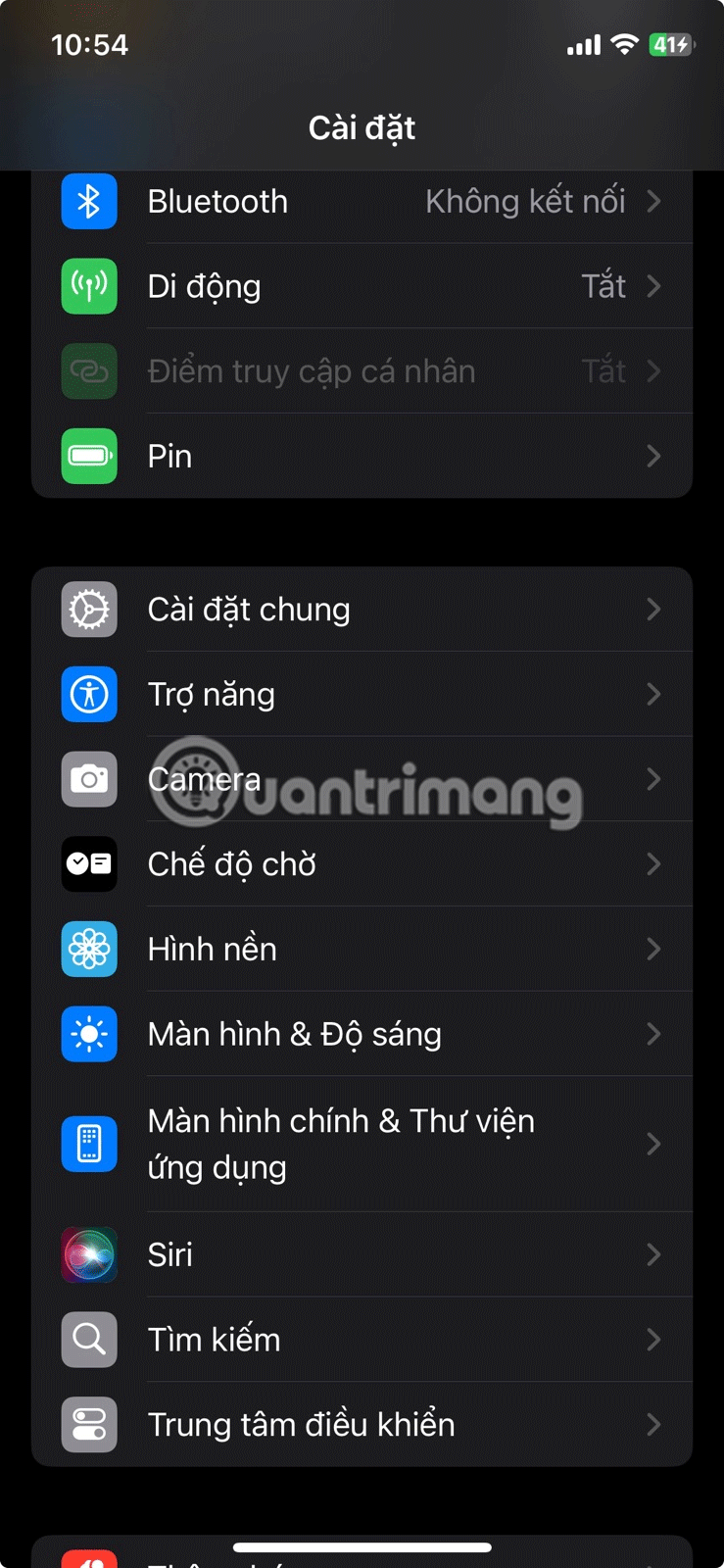
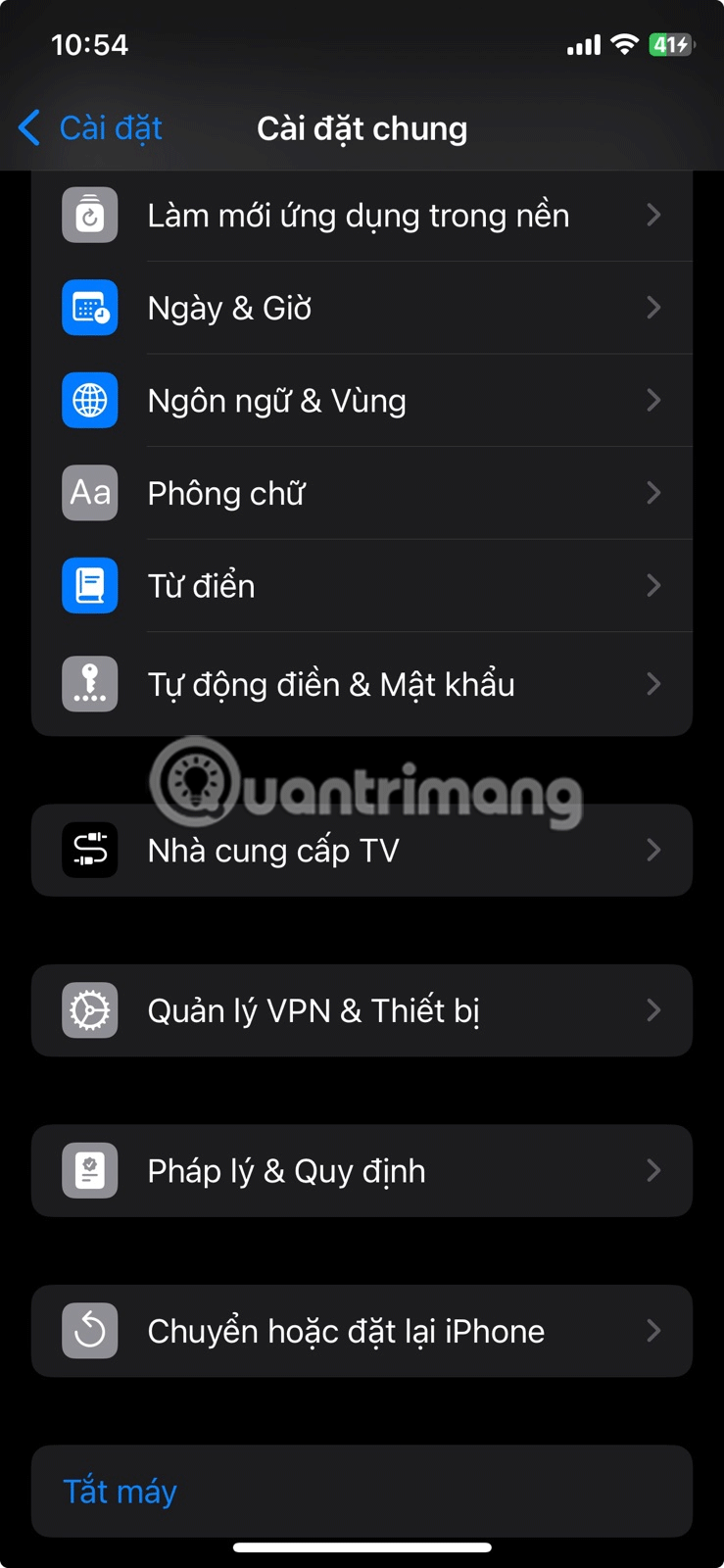
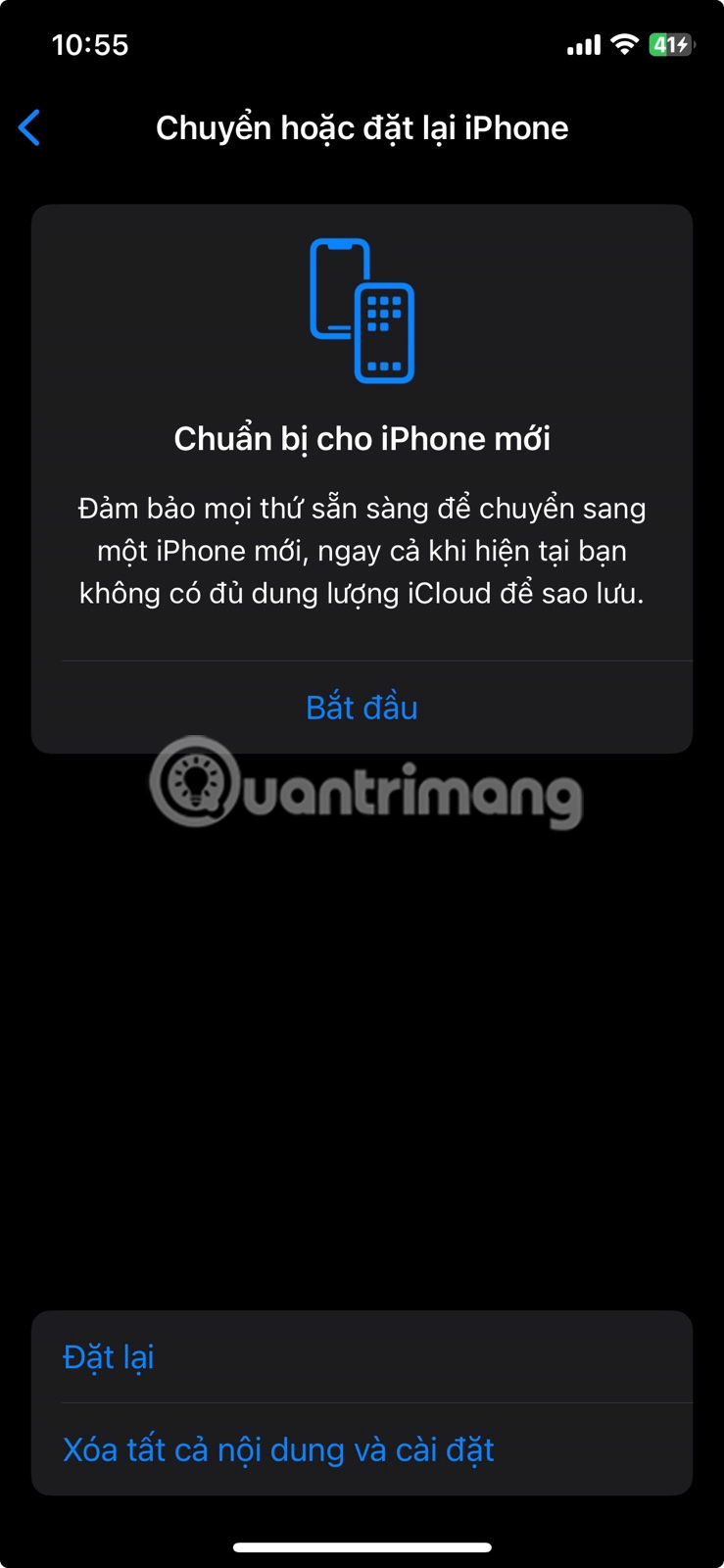
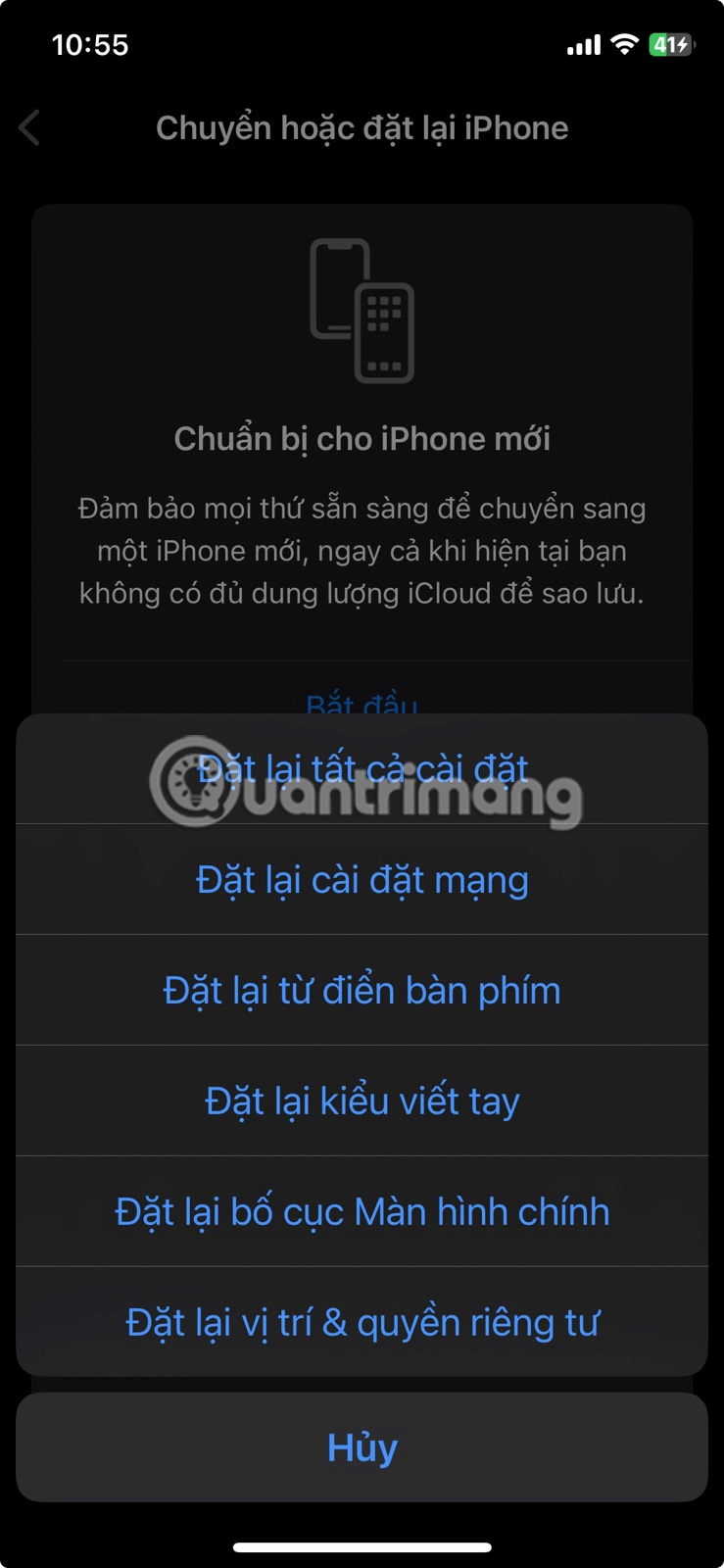
네트워크 설정을 재설정한 후에는 모든 Wi-Fi 네트워크에 수동으로 다시 연결해야 합니다. 그런 다음 메일 앱을 강제로 닫았다가 다시 열어서 문제가 지속되는지 확인하세요.
iPhone에서 여전히 이메일을 받지 못하는 경우 앱 문제일 수 있습니다. 일반적으로 앱의 푸시 버튼을 활성화하면 이메일로 알림과 업데이트를 받게 됩니다.
Push는 이메일을 '가져오기'보다는 이메일 서버에 이메일을 iPhone으로 '푸시'하도록 지시합니다.
따라서 iPhone 이메일 업데이트가 중단되면 이메일 업데이트 설정을 다시 확인해 보세요. 설정 > 앱 > 메일 > 메일 계정 > 새 데이터 가져오기 로 이동한 다음 푸시 버튼을 켭니다 .

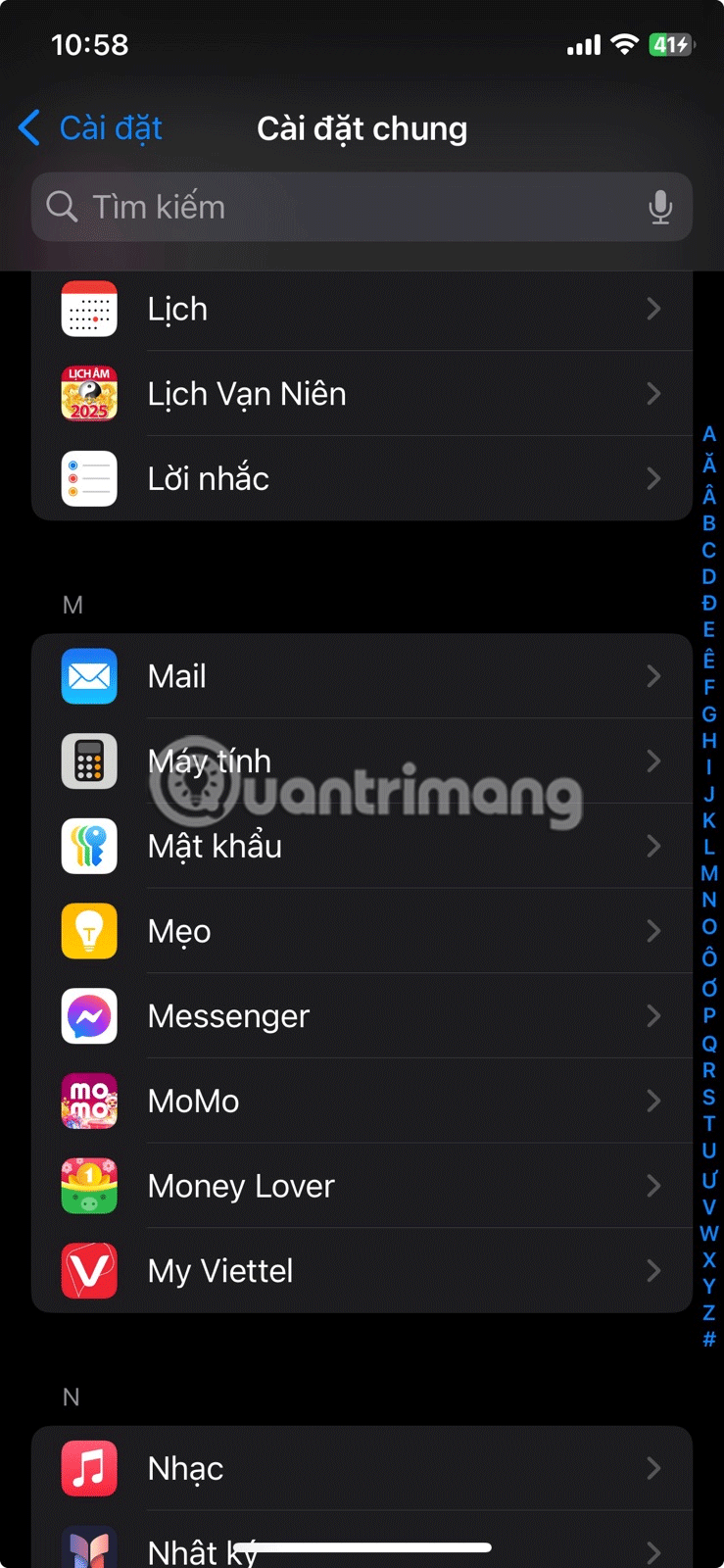
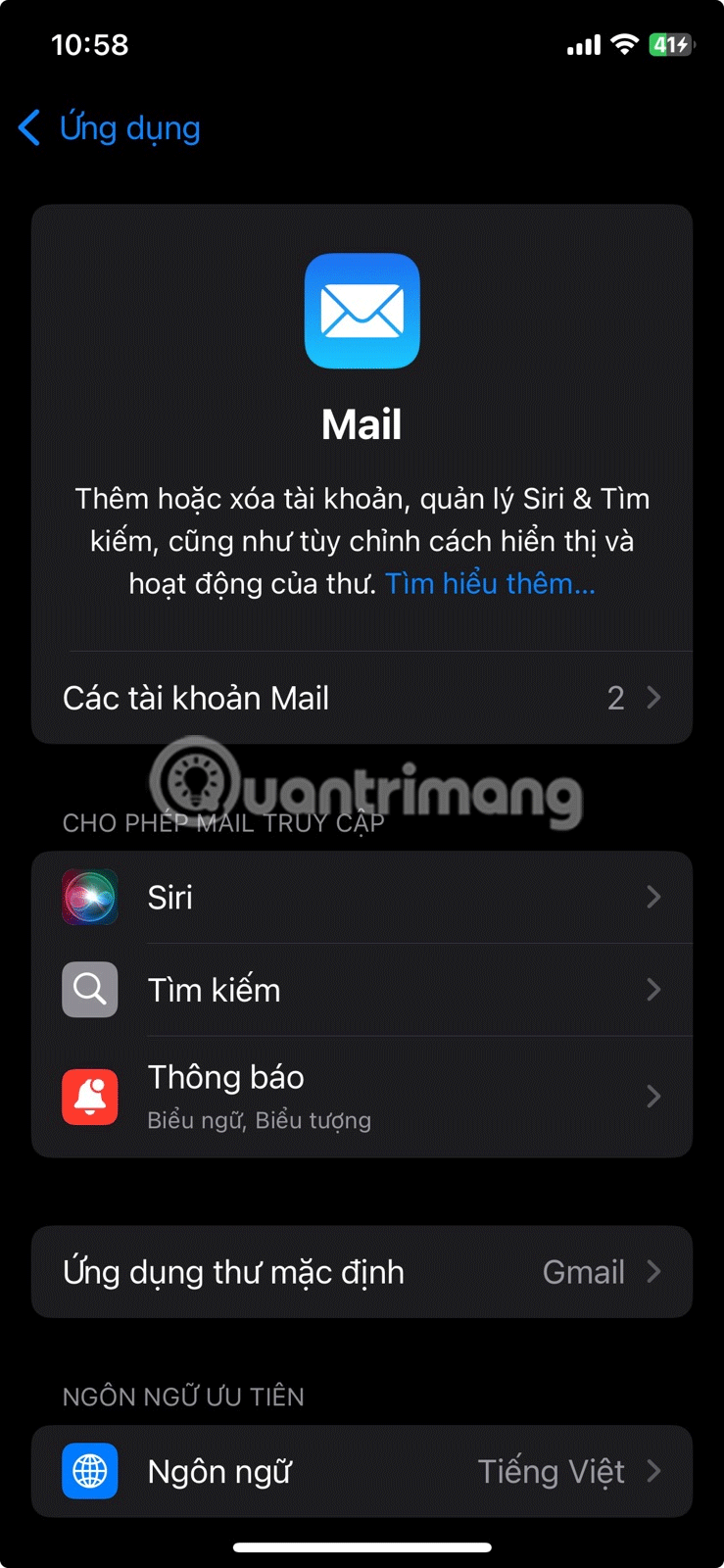
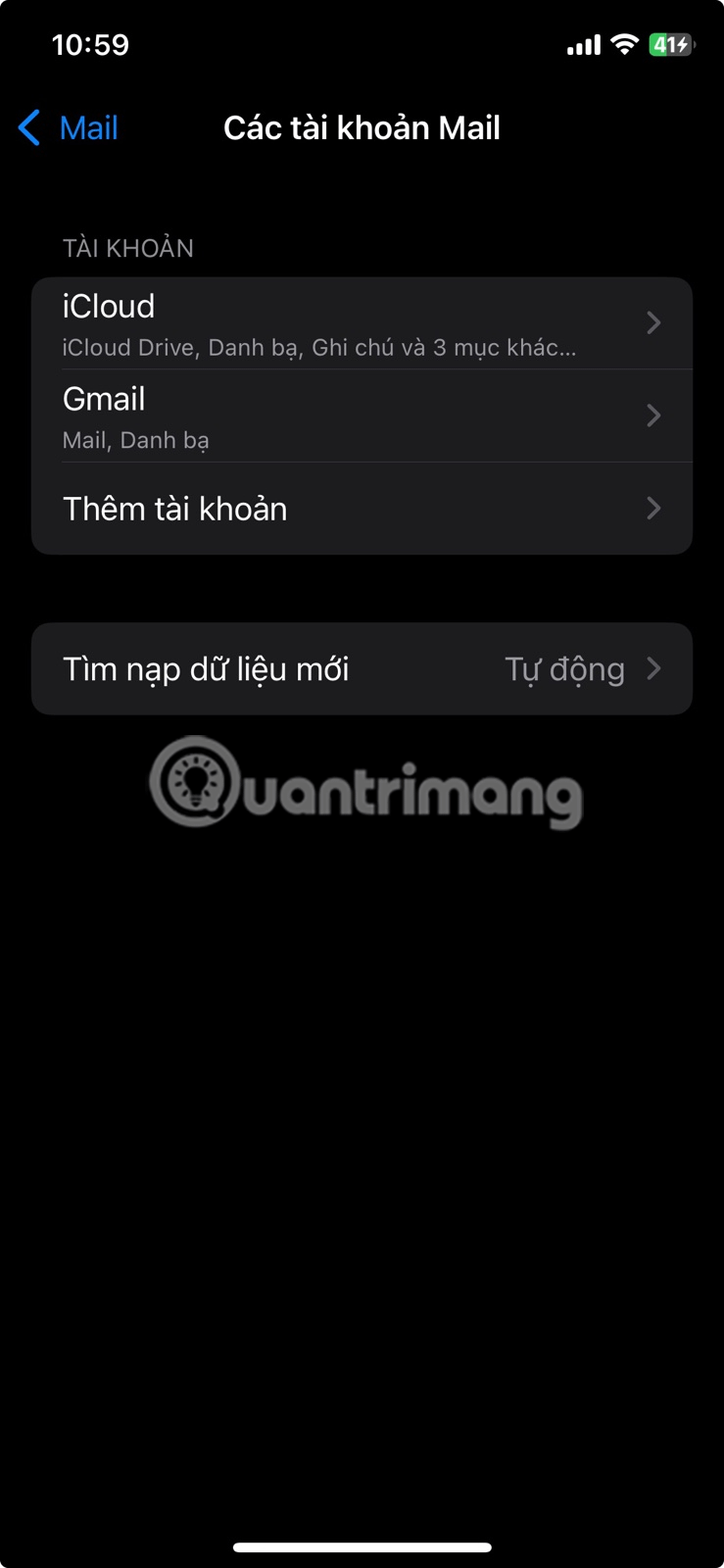
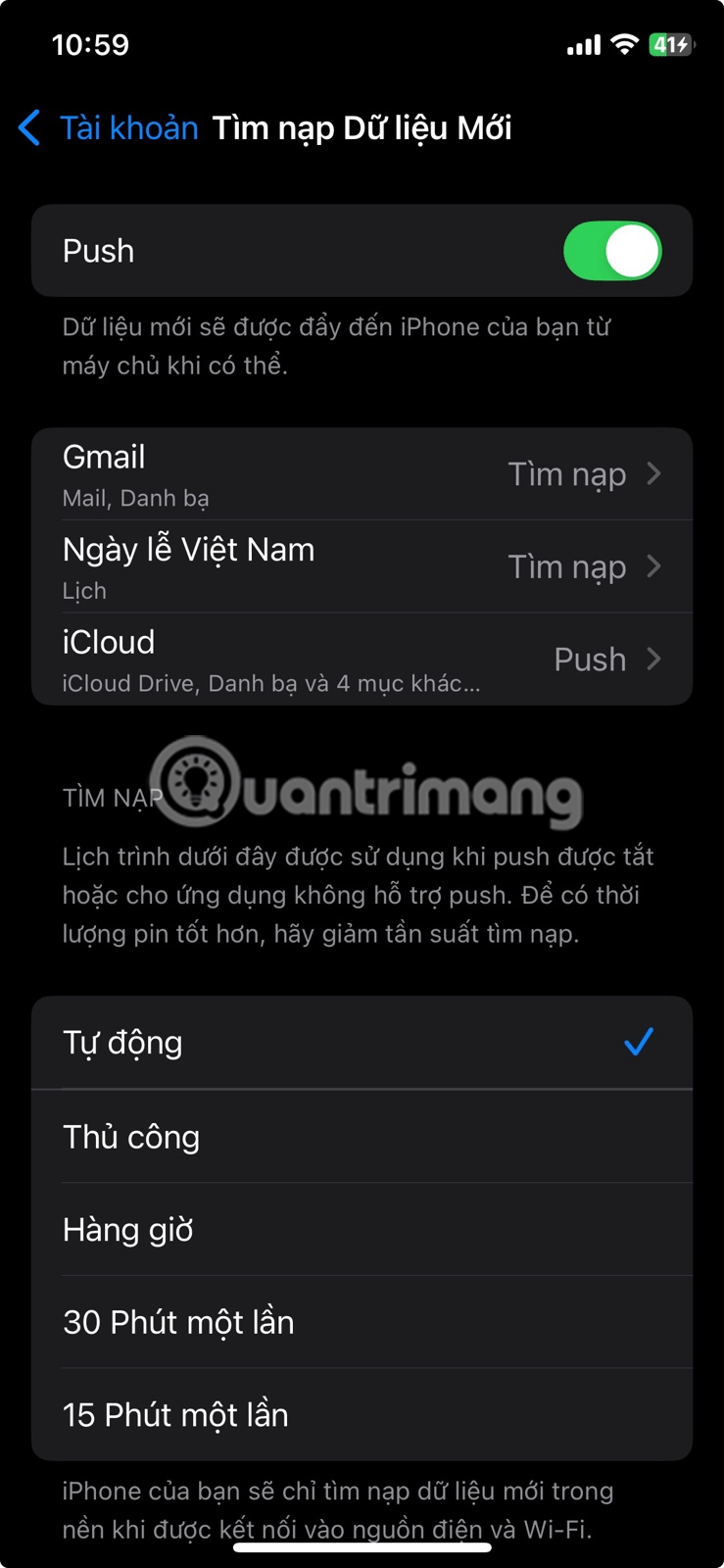
특정 사서함 하나에만 문제가 있는 경우, 계정 목록에서 해당 사서함을 탭하고 다음 페이지의 메뉴에서 푸시를 선택하세요. 푸시 옵션을 제공하지 않는 계정(예: Gmail 계정)의 경우 가져오기를 선택합니다 .
다음으로, 새 데이터 가져오기 페이지 아래의 가져오기 일정에서 업데이트 빈도를 선택합니다. 가능한 가장 빠른 업데이트 간격을 15분으로 설정해야 합니다 . 이메일을 더욱 빠르게 업데이트하려면 메일 앱을 수동으로 새로 고침하세요.
앱에서 발생할 수 있는 문제를 재설정하는 가장 확실한 방법 중 하나는 앱 자체를 삭제했다가 다시 설치하는 것입니다. 이렇게 하면 사용자가 변경한 모든 설정이 기본값으로 복원되고 iPhone 이메일이 업데이트되지 않는 문제가 해결될 수 있습니다.
메일 앱을 삭제하려면 설정 > 일반 > iPhone 저장 공간 > 메일 로 이동한 후 앱 삭제를 탭하고 앱 삭제를 선택하여 확인하세요 .
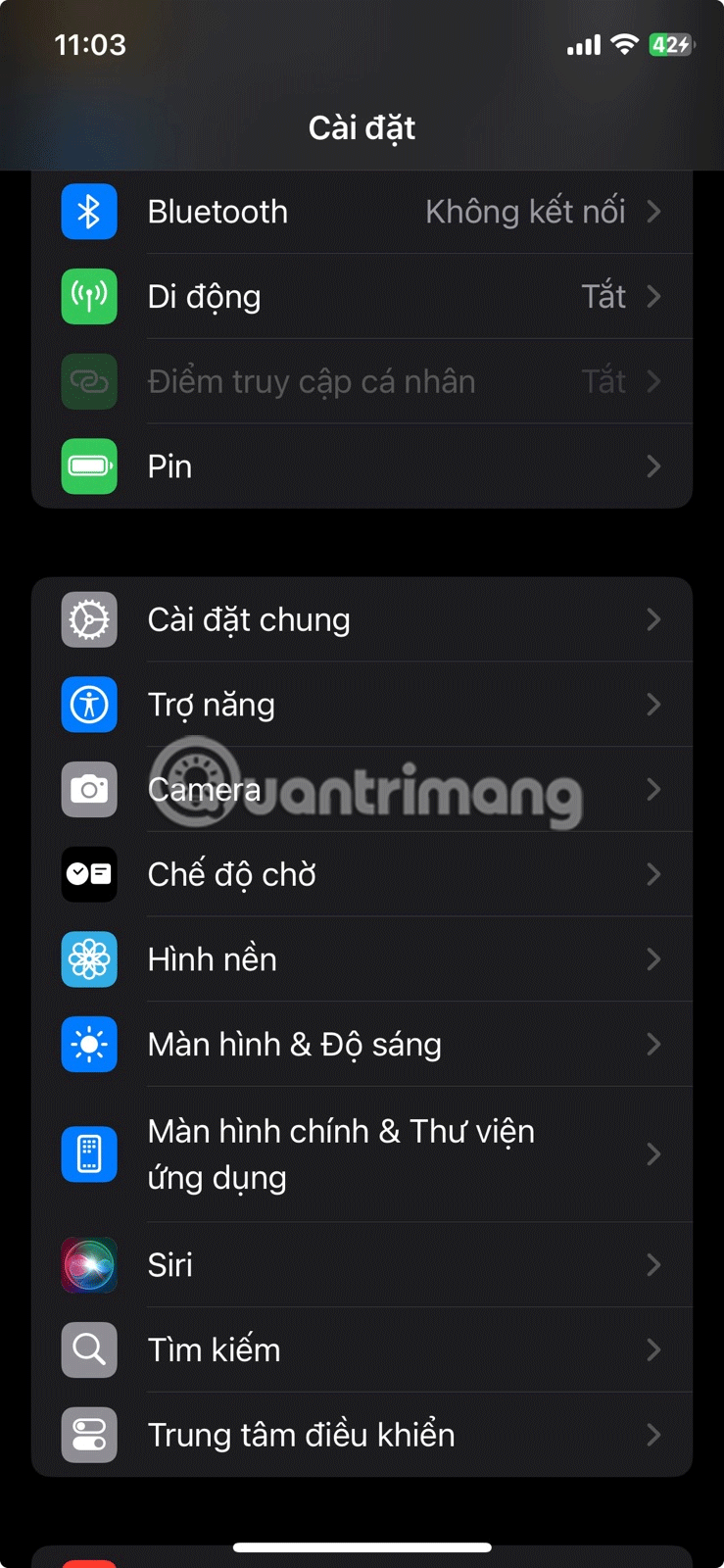
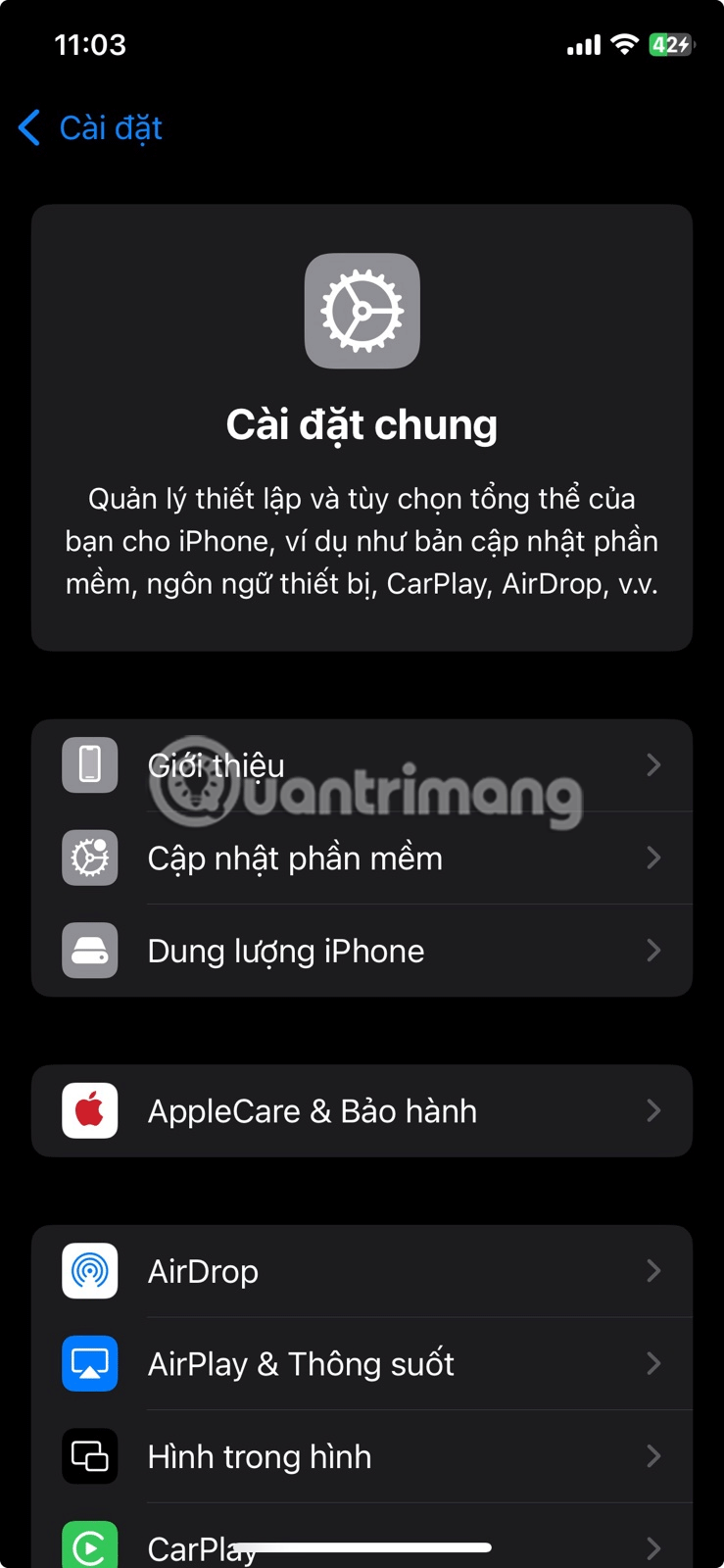
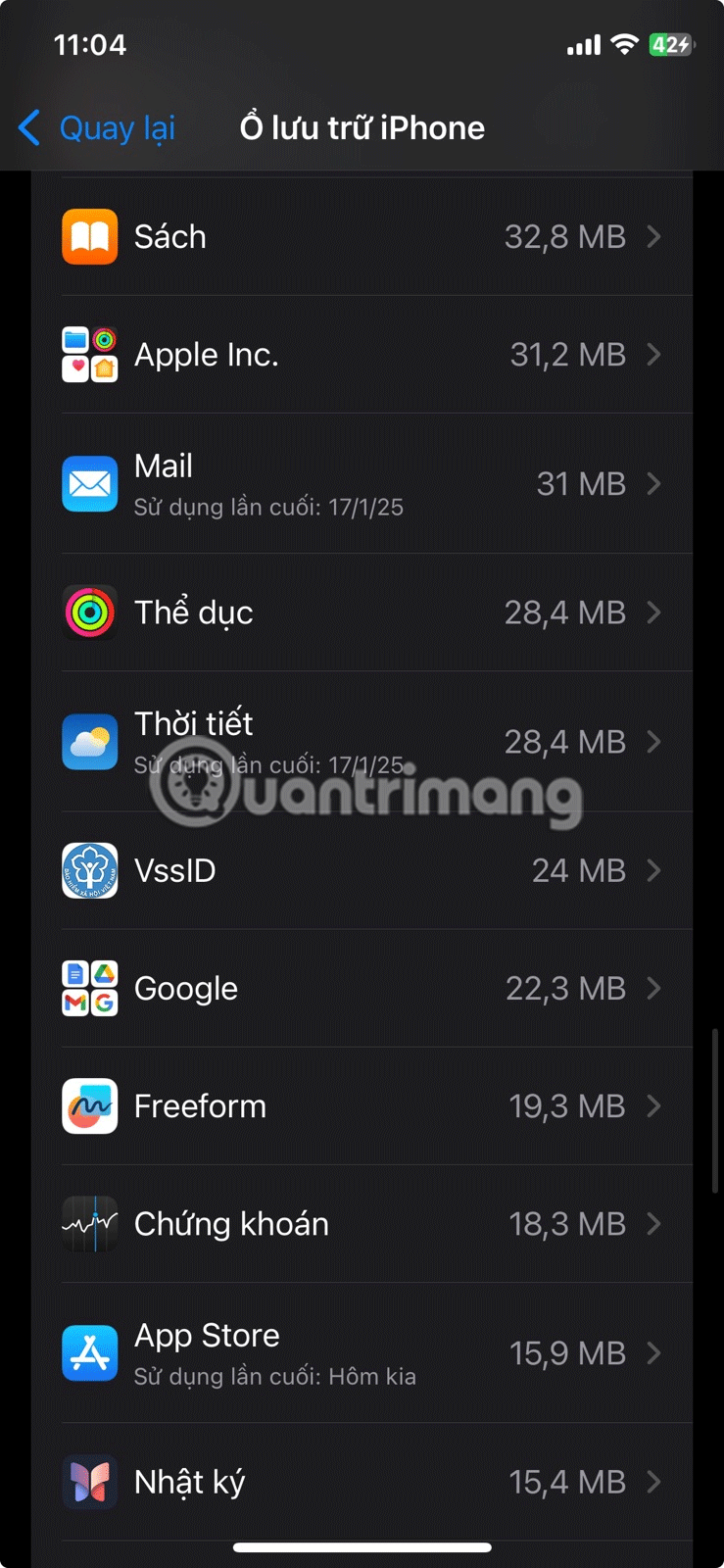
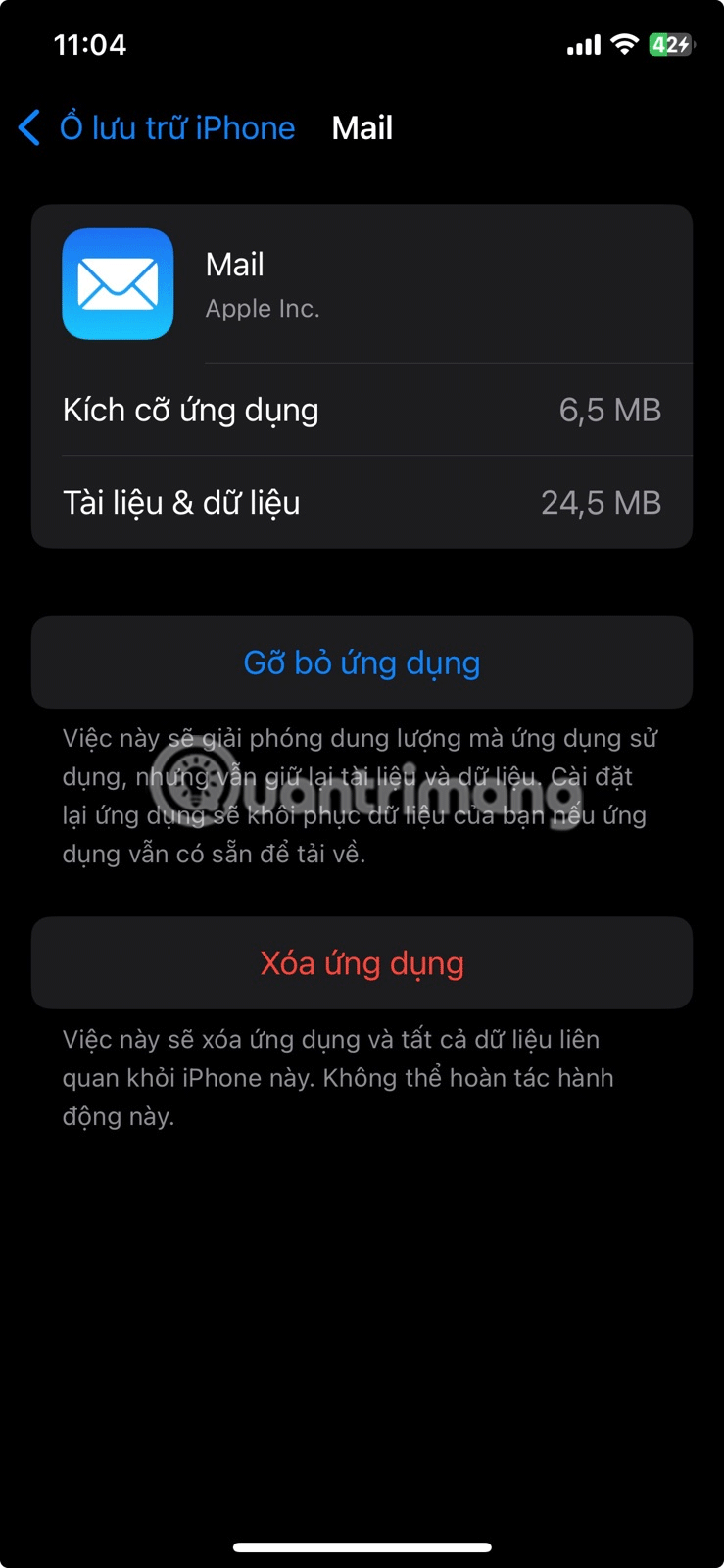
그런 다음 App Store에서 메일 앱을 다시 설치하고, 앱을 실행한 후 이메일 주소로 로그인하세요. 설정 > 앱 > 메일 > 메일 계정 > 계정 추가 에서 추가 계정을 추가할 수 있습니다 .
업데이트되지 않는 문제 있는 계정을 제거했다가 다시 추가하세요. 이는 잘못된 구성이나 손상된 구성으로 인해 발생한 문제를 해결하는 데 도움이 됩니다.
이를 위해 설정 > 앱 > 메일 > 메일 계정 으로 가서 문제가 있는 계정을 선택하세요. 그런 다음 계정 삭제를 탭합니다 . 내 iPhone에서 삭제를 선택하여 작업을 확인하세요 . 완료되면 메일 계정 페이지로 돌아가서 계정 추가를 눌러 계정을 다시 추가하세요. 로그인하고 이메일을 볼 수 있게 되면 수동으로 새로 고침하여 새 이메일을 로드하세요.
문제가 이메일 업데이트에 대한 알림을 받지 못하는 것이라면, 알림 설정을 확인해야 합니다. 설정 앱을 열고 알림 > 메일 로 이동합니다 . 알림 허용이 꺼져 있는 경우 토글을 탭하여 켭니다.
그런 다음 알림 설정(아이콘, 사운드, 배너 스타일)이 받은 편지함에 새 이메일이 있을 때 알림을 받도록 설정되어 있는지 확인하세요. 이 섹션에서 다른 알림 설정을 사용자 지정할 수도 있습니다.
또한, 알림 사용자 지정을 탭하여 각 계정의 알림 설정을 확인하고 원하는 대로 설정되어 있는지 확인하는 것이 중요합니다.
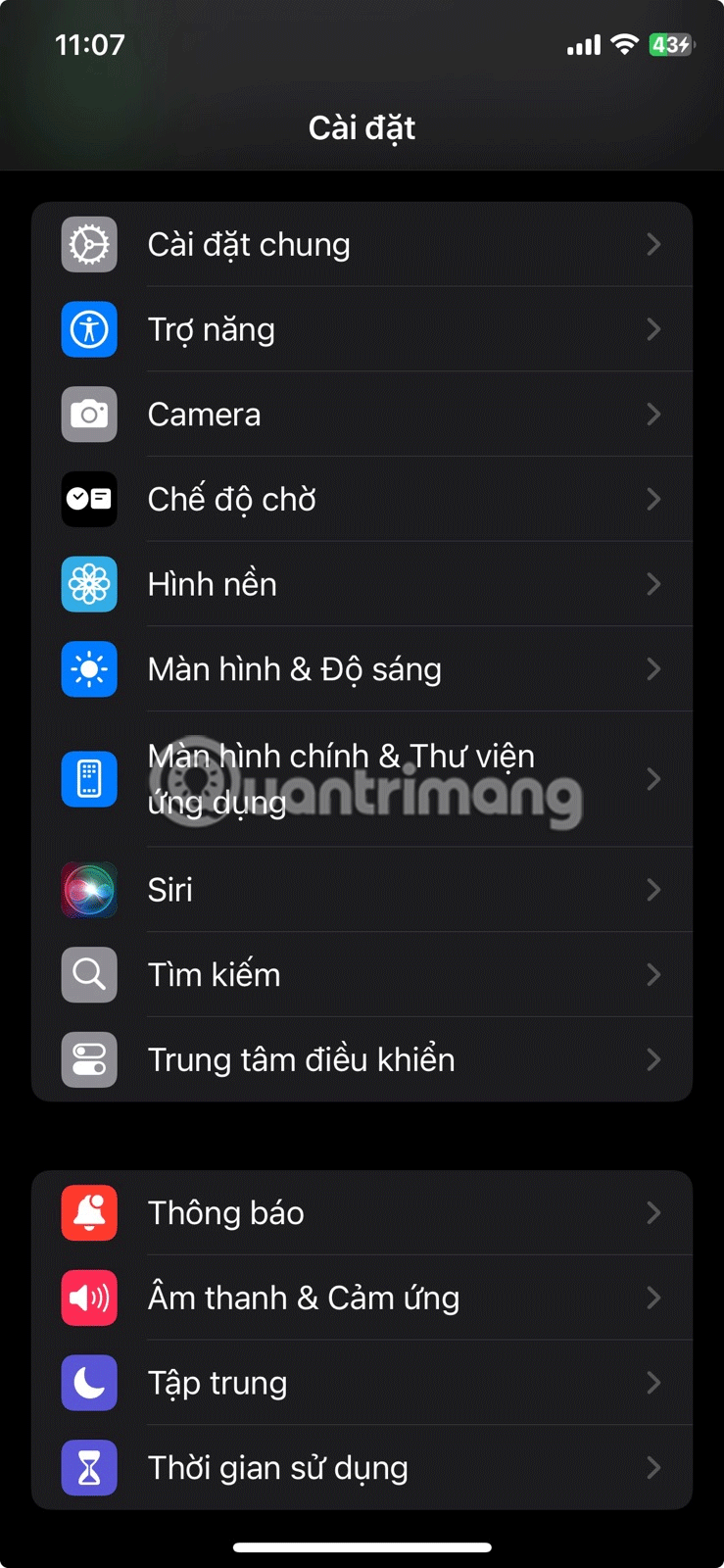
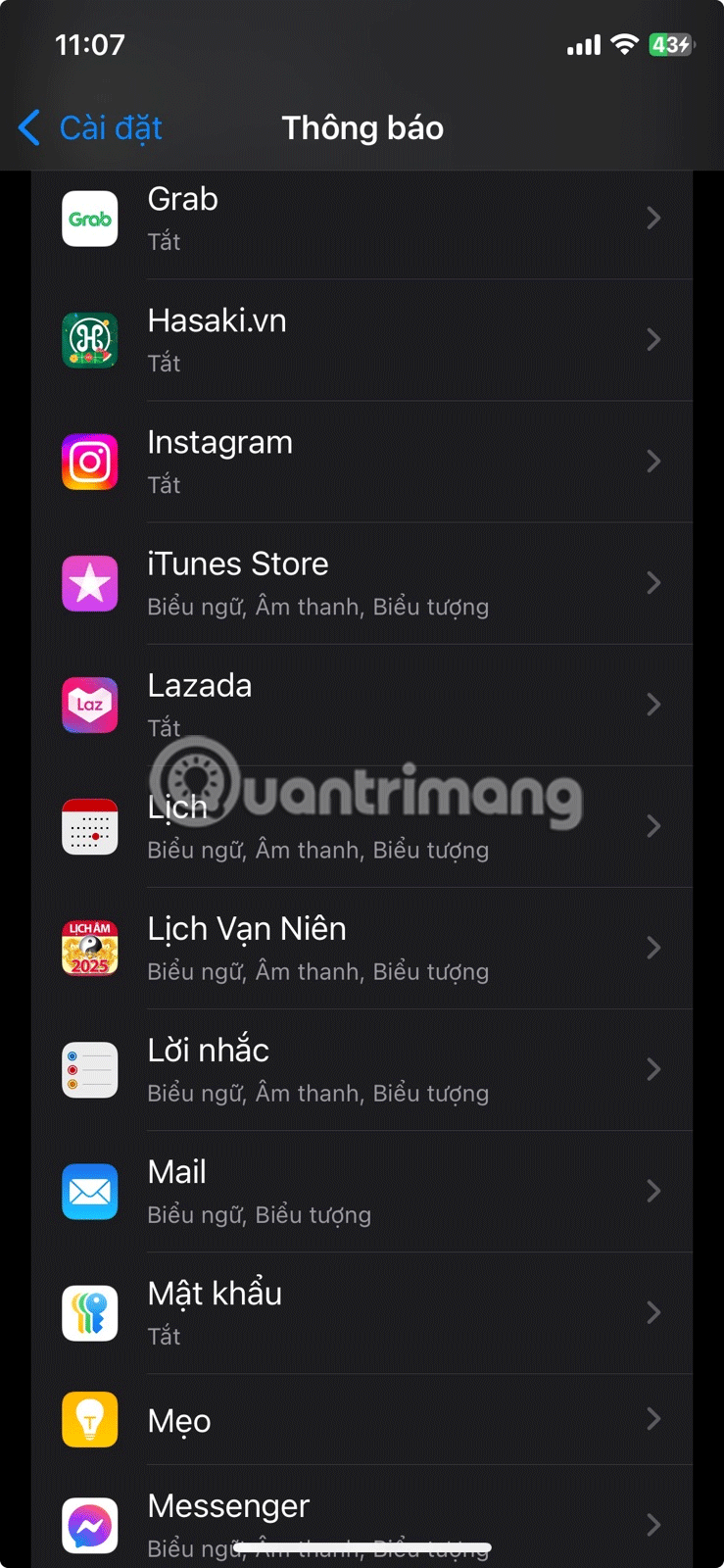
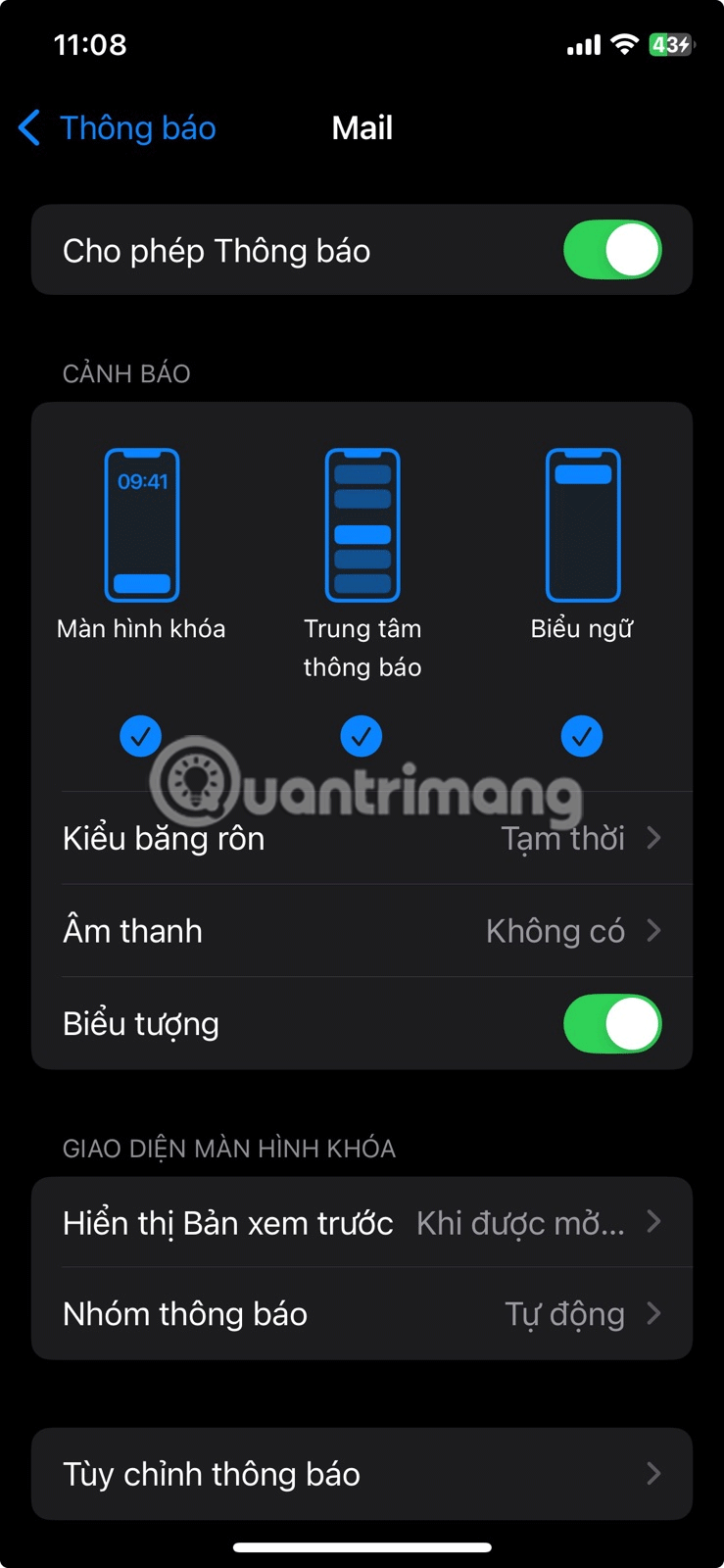
하지만 iPhone의 알림 기능은 사용하기 복잡할 수 있으며, 이것이 iPhone에서 이메일을 받지 못하는 이유일 수 있습니다.
또 다른 가능한 해결책은 백그라운드 앱 새로 고침을 활성화하는 것입니다. 이 기능을 사용하면 앱을 사용하지 않을 때에도 새로운 콘텐츠로 앱을 업데이트할 수 있습니다.
백그라운드 앱 새로 고침을 켜려면 설정 > 일반 > 백그라운드 앱 새로 고침 으로 이동하고 백그라운드 앱 새로 고침을 탭한 다음 사용하려는 조건( Wi-Fi 또는 Wi-Fi 및 셀룰러 데이터)을 선택합니다 . 모바일 데이터 사용량을 줄이려면 Wi-Fi를 선택하세요 . 그렇지 않은 경우 Wi-Fi 및 모바일 데이터를 선택하세요 .
마지막으로, 앱 목록을 아래로 스크롤하여 메일 옆에 있는 토글이 꺼져 있지 않은지 확인하세요.
일부 사람들은 데이터 사용량을 절약하기 위해 특정 앱의 모바일 데이터 사용을 제한합니다. 셀룰러 데이터를 사용할 때 메일 앱이 업데이트되지 않는다면, iPhone의 셀룰러 대역폭을 사용하지 못하도록 차단했을 수 있습니다.
설정을 끄려면 설정 앱을 열고 메뉴에서 셀룰러/모바일 서비스를 선택하세요 . 그런 다음 셀룰러 데이터 에서 메일 옆에 있는 스위치를 켭니다.
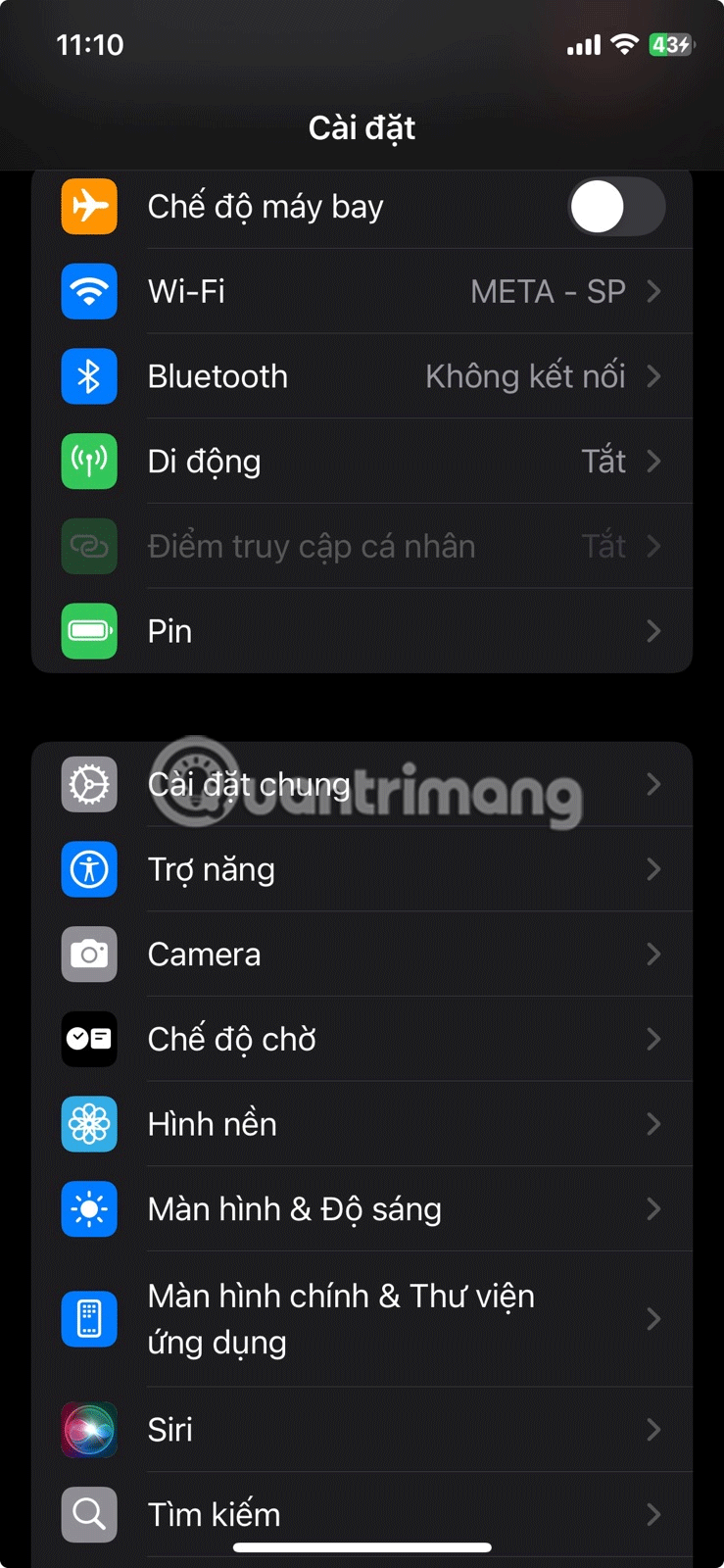
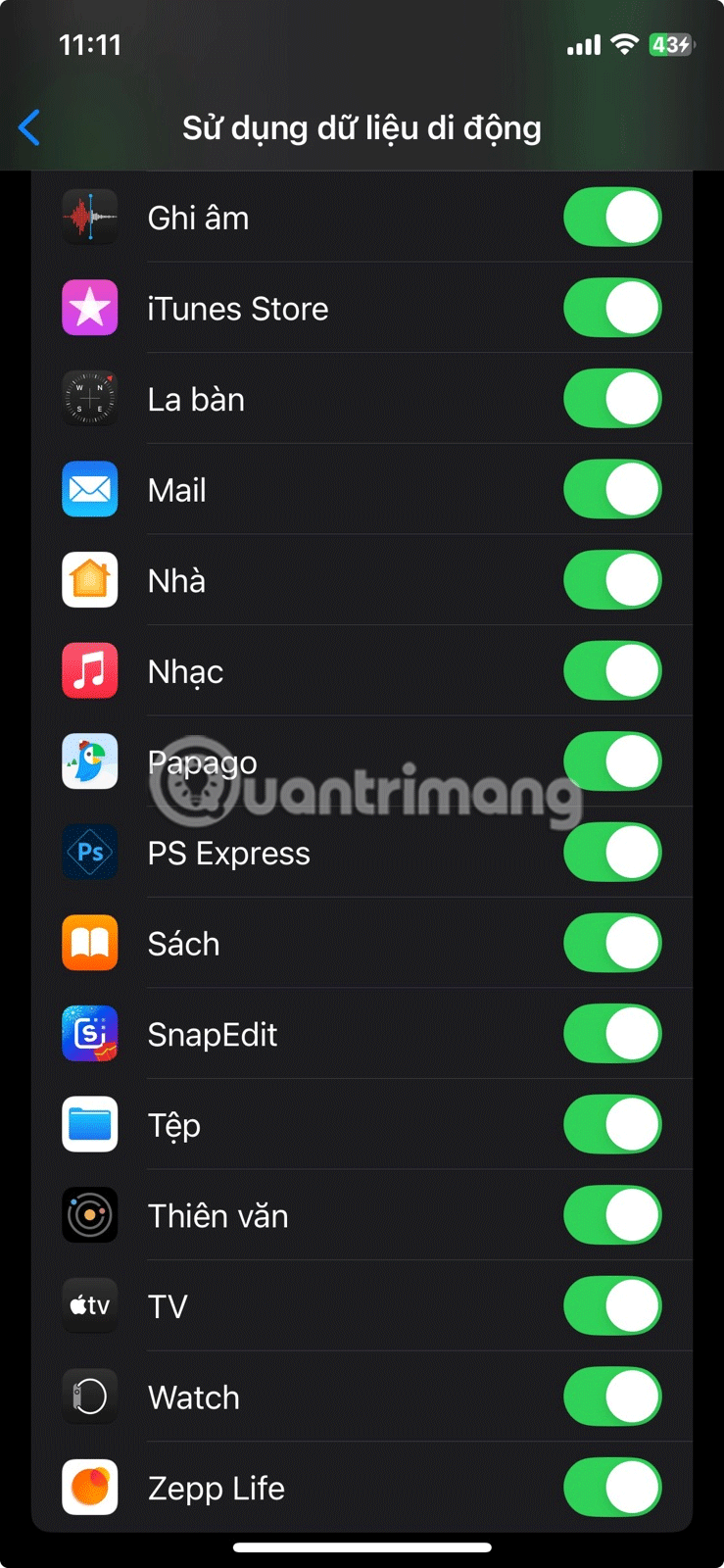
앱이 보이지 않으면 ' 모두 표시'를 탭 하고 앱 목록을 아래로 스크롤하세요.
iOS에는 셀룰러 및 Wi-Fi 대역폭을 절약하는 데 도움이 되는 저데이터 모드가 있습니다. 이전에 이 기능을 활성화한 경우, iPhone 메일이 업데이트되지 않는 이유가 될 수 있으며, 앱에서 인터넷 활동이 제한될 수 있습니다.
메일 앱에 인터넷에 대한 전체 액세스를 허용하려면 Wi-Fi 및 셀룰러 데이터에 대해 저데이터 모드가 활성화되어 있는지 확인해야 합니다. Wi-Fi에서 저데이터 모드를 끄려면 설정 > Wi-Fi 로 이동하여 활성 Wi-Fi 연결 옆에 있는 정보 아이콘을 탭합니다 . 다음으로, 저데이터 모드 옆에 있는 스위치를 끕니다 .
셀룰러 데이터의 저데이터 모드를 끄려면 설정 > 셀룰러/모바일 서비스 > 셀룰러/모바일 데이터 옵션 으로 이동하여 저데이터 모드 옆에 있는 스위치를 끕니다 .
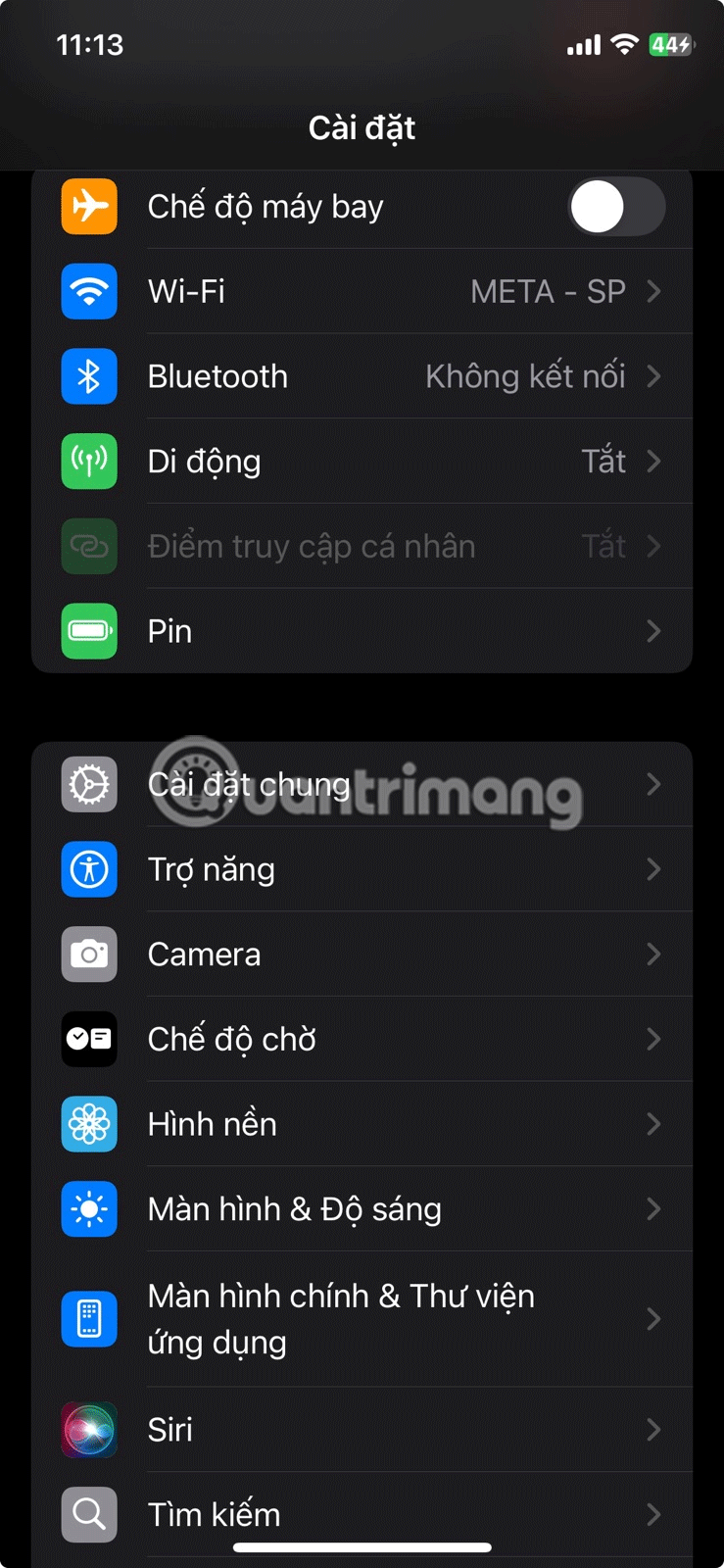
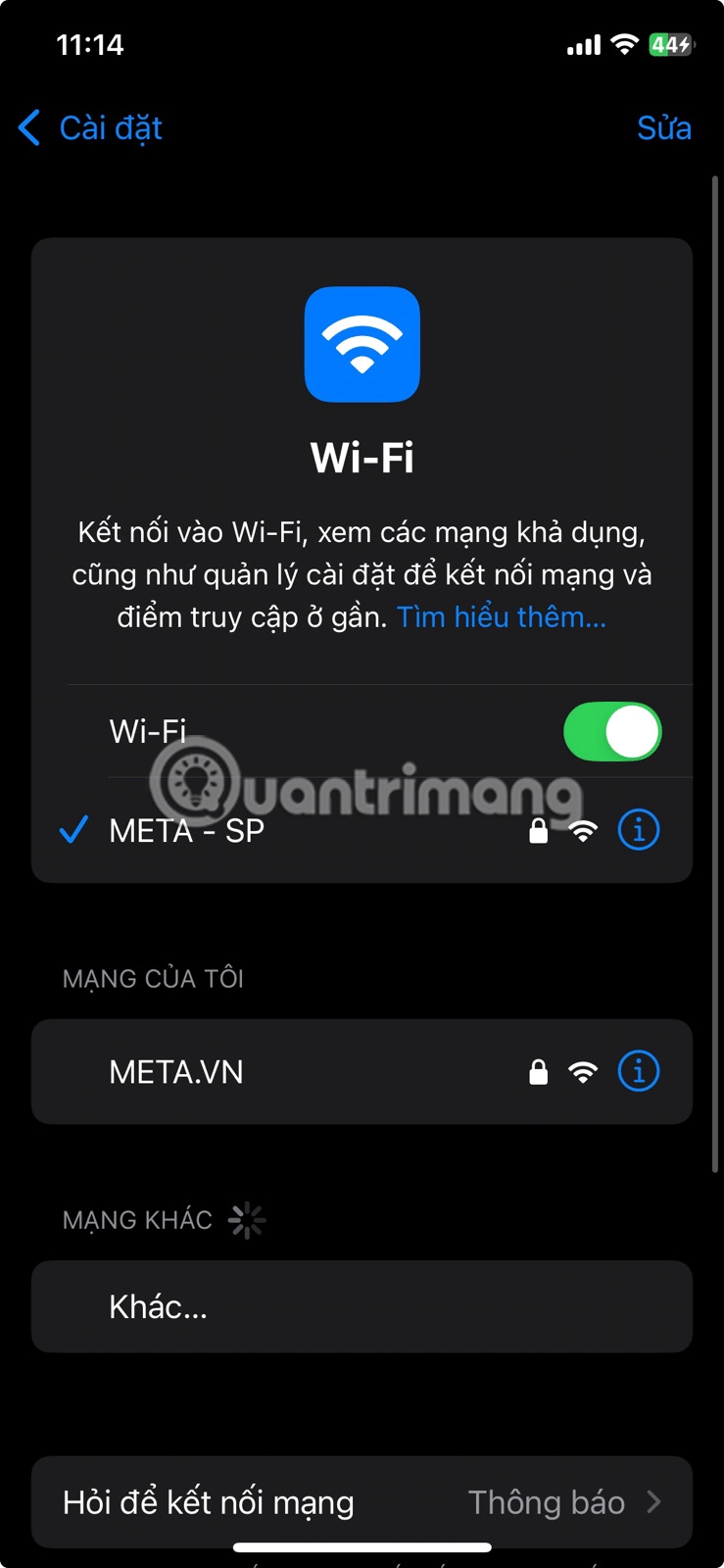
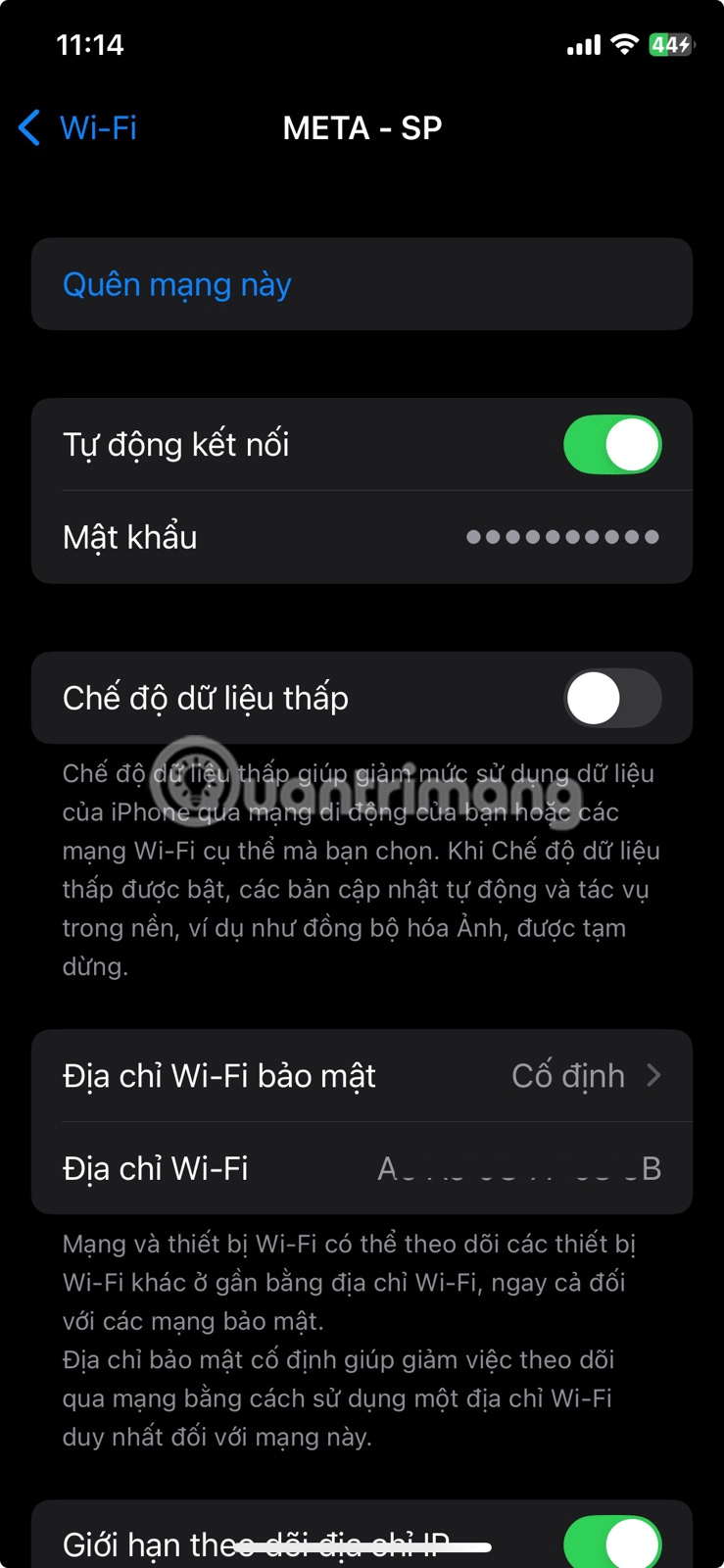
메일 앱에서 인터넷 활동을 제한할 수 있는 또 다른 기능은 저전력 모드로, 다양한 백그라운드 활동을 제한하여 iPhone 배터리를 절약할 수 있습니다.
이 기능을 끄려면 설정 > 배터리 로 이동하여 저전력 모드 스위치를 끄세요 .
앱 관련 문제를 해결하는 또 다른 방법은 iPhone을 종료하고 다시 시작하는 것입니다. 자세한 내용은 Quantrimang.com의 iPhone 재시작 가이드를 확인하세요 . 그래도 문제가 해결되지 않으면 iPhone을 업데이트해 보세요 . iPhone 시스템 소프트웨어의 버그와 결함으로 인해 메일 앱이 받은 편지함을 업데이트하지 못할 수 있습니다.
메일 앱에서 계속해서 사서함을 업데이트하지 못하는 경우, 사용자가 통제할 수 없는 문제가 원인일 수 있습니다. 이제 해야 할 일은 이메일 서비스 제공업체에 문의하여 도움을 요청하는 것뿐입니다.
고가의 삼성 갤럭시가 시중에 나와 있는 다른 휴대폰과 똑같을 필요는 없습니다. 몇 가지만 수정하면 더욱 개성 있고, 스타일리시하며, 독특하게 만들 수 있습니다.
그들은 iOS에 지루함을 느껴 결국 삼성폰으로 바꿨고, 그 결정에 대해 전혀 후회하지 않습니다.
브라우저의 Apple 계정 웹 인터페이스를 통해 개인 정보 확인, 설정 변경, 구독 관리 등의 작업을 할 수 있습니다. 하지만 여러 가지 이유로 로그인할 수 없는 경우가 있습니다.
iPhone에서 DNS를 변경하거나 Android에서 DNS를 변경하면 안정적인 연결을 유지하고, 네트워크 연결 속도를 높이고, 차단된 웹사이트에 접속하는 데 도움이 됩니다.
내 위치 찾기 기능이 부정확하거나 신뢰할 수 없게 되면, 가장 필요할 때 정확도를 높이기 위해 몇 가지 조정을 적용하세요.
많은 사람들은 휴대폰의 가장 성능이 떨어지는 카메라가 창의적인 사진 촬영을 위한 비밀 무기가 될 줄은 전혀 예상하지 못했습니다.
근거리 무선 통신(NFC)은 일반적으로 몇 센티미터 이내로 서로 가까운 거리에 있는 장치 간에 데이터를 교환할 수 있는 무선 기술입니다.
Apple은 저전력 모드와 함께 작동하는 적응형 전원 기능을 선보였습니다. 두 기능 모두 iPhone 배터리 사용 시간을 늘려주지만, 작동 방식은 매우 다릅니다.
자동 클릭 애플리케이션을 사용하면 게임을 하거나, 애플리케이션이나 기기에서 사용 가능한 작업을 할 때 별다른 작업을 하지 않아도 됩니다.
사용자의 요구 사항에 따라 기존 Android 기기에서 Pixel의 독점 기능 세트가 실행될 가능성이 높습니다.
이 문제를 해결하려면 꼭 좋아하는 사진이나 앱을 삭제해야 하는 것은 아닙니다. One UI에는 공간을 쉽게 확보할 수 있는 몇 가지 옵션이 포함되어 있습니다.
우리 대부분은 스마트폰 충전 포트를 배터리 수명 유지에만 사용하는 것처럼 생각합니다. 하지만 그 작은 포트는 생각보다 훨씬 더 강력합니다.
효과가 없는 일반적인 팁에 지쳤다면, 조용히 사진 촬영 방식을 변화시켜 온 몇 가지 팁을 소개합니다.
새 스마트폰을 찾고 있다면 가장 먼저 눈에 띄는 것은 바로 사양서입니다. 성능, 배터리 수명, 디스플레이 품질에 대한 정보가 가득 담겨 있습니다.
다른 출처에서 iPhone에 애플리케이션을 설치할 경우, 해당 애플리케이션이 신뢰할 수 있는지 수동으로 확인해야 합니다. 그러면 해당 애플리케이션이 iPhone에 설치되어 사용할 수 있습니다.












